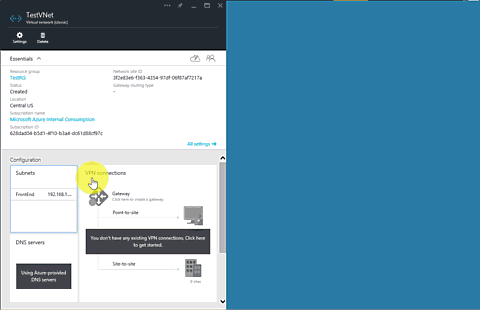重要
经典虚拟网络现已对新客户弃用, 并将于 2024 年 8 月 31 日对所有客户停用。 新部署应使用基于 Azure 资源管理器的新部署模型 基于 Azure 资源管理器的虚拟网络
Azure 虚拟网络 (VNet) 是你自己的网络在云中的表示形式。 可以控制 Azure 网络设置并定义 DHCP 地址块、DNS 设置、安全策略和路由。 还可以进一步将 VNet 细分为子网,并部署 Azure IaaS 虚拟机(VM)和 PaaS 角色实例,就像将物理和虚拟机部署到本地数据中心一样。 从本质上讲,可以将网络扩展到 Azure,并引入自己的 IP 地址块。 如果不熟悉 VNet,请阅读 虚拟网络概述。
重要
在使用 Azure 资源之前,请务必了解 Azure 当前有两种部署模型:Azure 资源管理器和经典部署模型。 在使用任何 Azure 资源之前,请确保先了解 部署模型和工具。 可以通过单击本文顶部的选项卡来查看不同工具的文档。
本文档介绍如何使用经典部署模型创建 VNet。 还可以 使用 Azure 门户在 Resource Manager 部署模型中创建虚拟网络。
场景
为了说明如何创建 VNet 和子网,本文档使用以下方案:

在此方案中,你将创建一个名为 testVNet 的 VNet,保留的 CIDR 块为 192.168.0.0./16。 VNet 包含以下子网:
- FrontEnd,使用 192.168.1.0/24 作为其 CIDR 块。
- BackEnd,使用 192.168.2.0/24 作为其CIDR地址块。
如何在 Azure 门户中创建经典 VNet
若要基于上述方案创建经典 VNet,请执行以下步骤。
在浏览器中,导航到 https://portal.azure.com,并在必要时使用你的 Azure 帐户登录。
单击“ 创建资源>网络>虚拟网络”。 请注意, “选择部署模型 ”列表已显示 “经典”。 3. 单击“ 创建 ”,如下图所示。
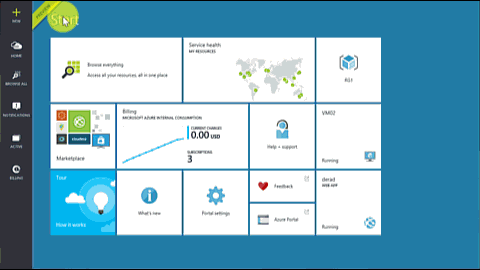
在 “虚拟网络 ”窗格中,键入 VNet 的名称 ,然后单击“ 地址空间”。 为 VNet 及其第一个子网配置地址空间设置,然后单击“ 确定”。 下图显示了我们场景的 CIDR 块设置。

单击 “资源组 ”并选择要向其添加 VNet 的资源组,或单击“ 创建新资源组 ”,将 VNet 添加到新的资源组。 下图显示了名为 TestRG 的新资源组的资源组设置。 有关资源组的详细信息,请访问 Azure 资源管理器概述。

如有必要,请更改 VNet 的 订阅 和 位置 设置。
如果您不想在Startboard中看到VNet作为一个磁贴,可以禁用固定到 Startboard选项。
单击“ 创建 ”并注意名为 “创建虚拟网络 ”的磁贴,如下图所示。

等待创建 VNet,并在看到磁贴时单击它以添加更多子网。

你应该会看到 VNet 的 配置,如下所示。

单击“ 子网>添加”,然后键入 名称 并为子网指定 地址范围(CIDR 块), 然后单击“ 确定”。 下图显示了我们的当前方案的设置。